
前回、フリーソフトだけで作るBlu-ray 第2回:ブルーレイ規格のビデオでは、Blu-rayビデオの規格に沿ったビデオとはどういうものなのかについてまとめました。
第3回となる今回は、用意した動画データを用いて、実際にBlu-rayビデオの作成を進めます。Blu-rayビデオには「BDAV」と「BDMV」の2種類の規格がありますが、BDAVの作成についてまとめました。BDMVについては、第5回でまとめています。
フリーソフトだけで作るBlu-ray 第5回:BDMVの作成
BDAVの作成①
準備
「Blu-rayビデオにしたい」と思ってる動画データを用意してください。大きく分けて2点、その動画がBlu-rayビデオに規格に沿ったもの(前回のフリーソフトだけで作るBlu-ray 第2回:ブルーレイ規格のビデオを参照)かどうかを確認します。もしも分からない場合は、前回紹介したMediaInfo(フリーソフト)で確認して下さい。
動画データの形式
- 映像データ(MPEG2、H.264)
- 音声データ(AAC、AC3など)
Blu-rayビデオの規格
- 解像度(1920×1080、1280×720)
- アスペクト比(16:9)
- フレームレート(29.97fps、23.97fps、59.94fpsなど)
- プログレッシブ or インターレースの把握
上記2点の確認が出来たら、次に進めて下さい。ただBlu-rayビデオの規格を満たしていても、再生できない場合があります。それは映像データや音声データの細かな設定がBlu-ray用の設定とは違うためです。その場合の作成方法は、第4回でまとめています。
フリーソフトだけで作るBlu-ray 第4回:BDAVの作成 Part.2
tsMuxeR
Blu-rayビデオにしたいと思ってる動画データの拡張子を確認します。「~~.m2ts」となっていれば、OKです。「~~.mp4」や「~~.mpg」「~~.ts」であれば、これからする作業が必須となります。「~~.avi」の場合は、次回、BDAV作成の手順をまとめますので、ご参考ください。
使用するフリーソフトは、tsMuxeR GUIです。これよりも新しいバージョンが存在しますが、1.10.6が一番安定して使えているので、ずっとこれを使用しています。未確認ですが、新しいバージョンを使用しても良いかもしれません。今回は、tsMuxeR_1.10.6を使用させていただきました。
「Download old versions」を開きます。「Download tsMuxeR old versions」の下部に「tsMuxeR_1.10.6.zip」があるので、それをダウンロードします。ダウンロード後、zipファイルを解凍してください。フォルダ内のtsMuxerGUI.exeというファイルが実行ファイルです。
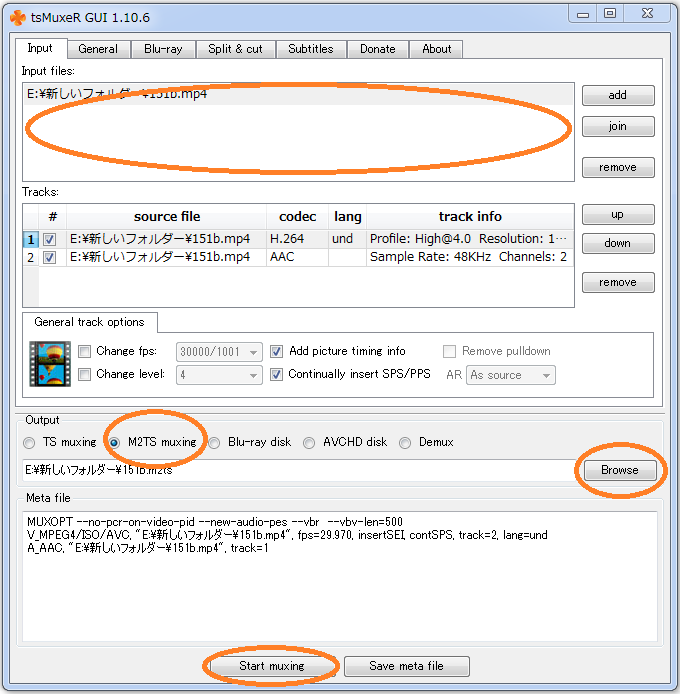
1.「Input files」の空白部分に、「動画データをドラッグ&ドロップ」してください。簡単に認識してくれるはずです。動画データは、バックアップを取ってから行うことをオススメします。
2.次に「M2TS muxing」にチェックを入れ、「Browse」で保存したい場所を選択し「OK」を押します。
3.最後に「Start muxing」押します。「~~.m2ts」というファイルが指定した保存先に作成されたと思います。
これで、Blu-ray形式の動画データの完成です。続いて、この動画データを使ってBlu-rayビデオ(BDAV)を作っていきます。
BDAVの作成②
MakeBDAV
続いて、先ほど保存した「~~.m2ts」からBDAVを作成します。僕は、BDAVMakerというフリーソフトを使っていますが、更新が止まってしまっています。
(フリーソフト)BDAVMakerの使い方(Blu-ray作成)
なので、今から始めるという人には、MakeBDAVというフリーソフトをオススメします。MakeBDAVは、製作者のホームページからダウンロード出来ます。今回は、MakeBDAV 1.32を使用させていただきました。
現在(2020/9/1)は、バージョン2.0が公開されています。
インストール方法はとてもややこしいので落ち着いて進めましょう。まずJAVA Version8をインストールしてください。既にインストール済みの場合は不要です。
その後、MakeBDAVをインストールします。説明に書かれている「TsSplitter」と「TsTimeKeeper」は必要であれば導入してください。無くても使用出来ます。
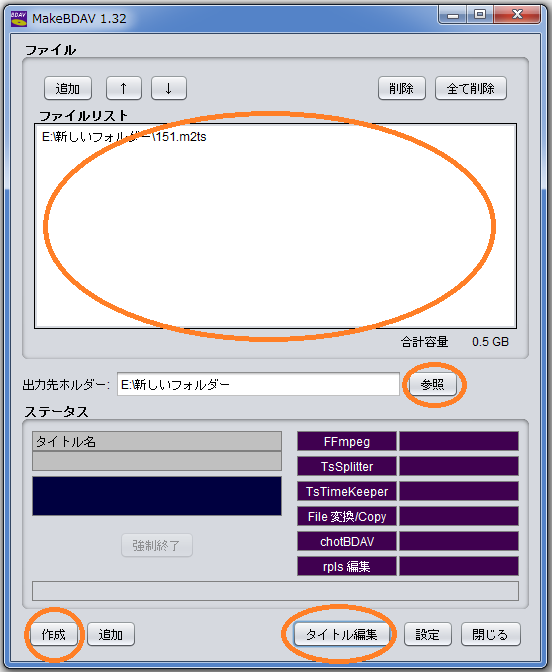
1.「追加」ボタンから動画ファイルを選択してもいいですが、「ファイルリスト」のところに、先ほどの「~~~.m2ts」ファイルをドラッグ&ドロップすれば、読み込んでくれます。上の画像は、動画1本だけですが、ディスク容量の上限までなら何本でも追加できます。BD-Rの合計容量の上限目安は、22~23GBです。
2.「参照」を押して、BDAVフォルダの保存先を指定してください。
3.「タイトル編集」から、BDレコーダーやプレイヤー上で表示されるタイトルを付けたり、表示される日時を指定できたり、表示される内容情報を記入することが出来ます。
4.「作成」を押しましょう。
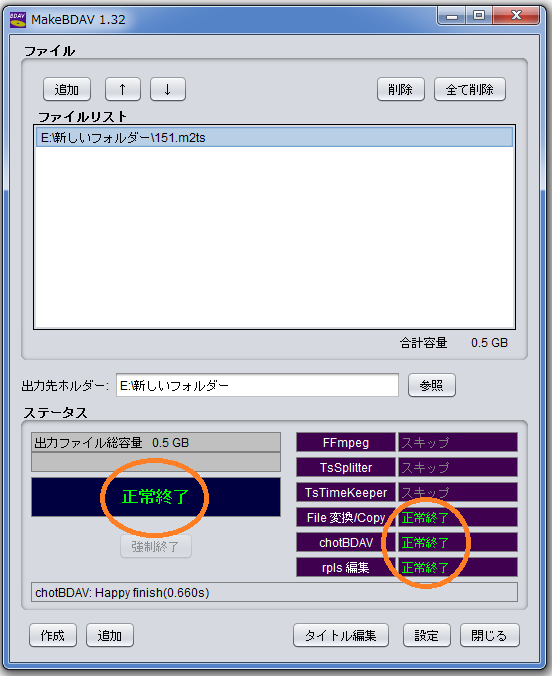
5.「正常終了」となればOKです。「BDAVフォルダ」の完成です。
ImgBurn
続いて、先ほど作成した「BDAVフォルダ」をBD-RE(BD-Rも可)に焼けば、Blu-rayビデオ(BDAV)の完成となります。正常に再生されない可能性が多々あるので、出来る限り最初はBD-REに書き込んでください。BD-REであれば、再生不可の場合でもデータを消すことが出来ます。
次に使用するフリーソフトは、ImgBurnです。製作者のホームページからダウンロードが出来ます。今回は、ImgBurn v2.5.8.0を使用させていただきました。
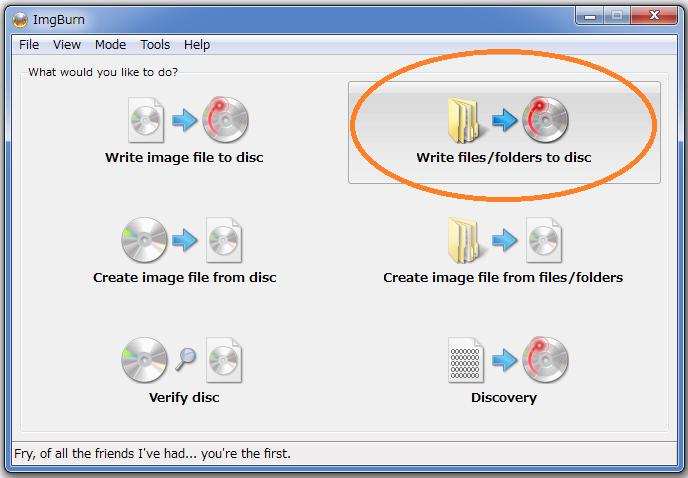
1.ImgBurnを起動すると、こういう画面になります。フォルダごとディスクに焼きたいので、右上の「Write files/folders to disc」を選択します。
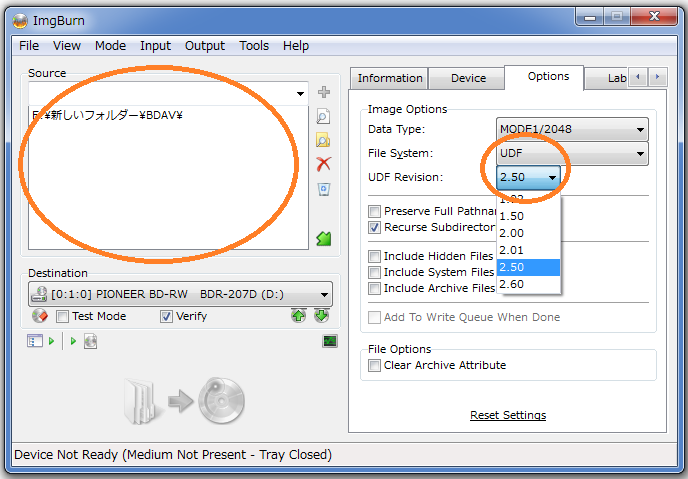
2.次に「Source」の部分に、先ほど作成した「BDAVフォルダ」をドラッグ&ドロップしてください。右のOptionsからFile Systemを「UDF」に設定し、続いてUDF Revisionの設定を変えます。BD-R(BD-R DL)の場合は「2.60」に、BD-RE(BD-RE DL)の場合は「2.50」にしてください。
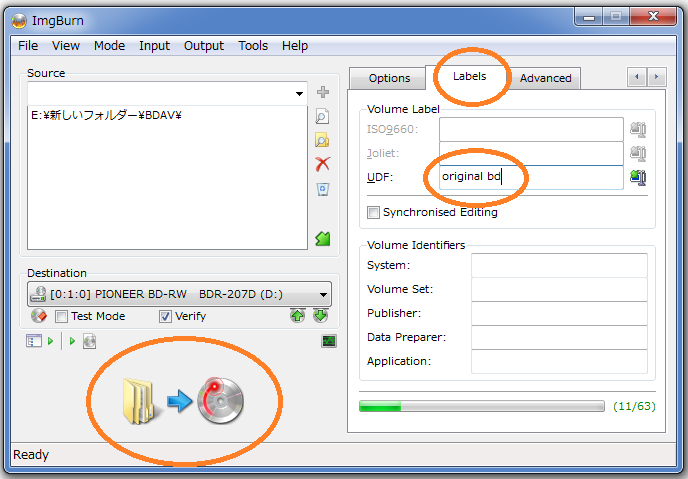
3.次に「Labels」項目を見ます。UDF欄の空欄にディスクのタイトルを入れることが出来ます。好きなタイトルを入れましょう。未確認ですが、日本語ではなく半角のアルファベットの方がいいかもしれません。
4.最後に左下のマーク(フォルダのアイコン→ディスクの絵柄)を押せば、ライティングが開始されます。書き込みが終われば、BDAVの完成です。
まとめ
Blu-rayプレイヤー、レコーダーやPS3などで再生できたでしょうか?ちなみに手持ちのスマホで撮ったビデオ(1280×720)で作成してみましたが、DIGAで問題なく再生できました。
残念ながら再生不可だったというのも少なくないと思います。次回は、再生不可だった動画データを再生できるように、劣化に気付かないレベルで再圧縮(エンコード)して、BDAVを作成する手順をまとめます。ご参考ください。
フリーソフトだけで作るBlu-ray
次回は、今回の方法で再生不可だったBDAVやそもそも規格外の動画形式だったものを劣化に気付かないレベルで再圧縮(エンコード)して、BDAVを作成する方法についてまとめています。
フリーソフトだけで作るBlu-ray 第4回:BDAVの作成 Part.2
全5回+番外編です。下記の「フリーソフトだけで作るBlu-ray」からどうぞ。その他「手順のまとめ」も合わせて読んでみてください。



コメント
インストーラーアップロードしておいたのでどうぞ。
http://bit.ly/2C0NXxO
コメント有難うございます。
本当に便利なフリーソフトだっただけに、サイト閉鎖と開発停止は残念です…。手持ちのMakeBDAVのインストーラーと同バージョンだったので、「1.40B1」が最終バージョンのようですね。
突然の公式サイト閉鎖のため、困っていた方が多いと思います。
アップロード先URL記載のまま、コメントを公開承認しましたが、URL公開不可の場合はアップロードファイルの削除対応願います。
万が一、製作者の方から配布中止の申し出などがあれば、URL記載のコメントを非公開に変更させていただくことをご了承願います。よろしくお願いします。
他のファイルホストにもうpしておきましたので、どうぞ。
コメント有難うございます。
コメントを公開承認させていただきました。
【追記】一応、ダウンロード後ウイルス対策ソフトでスキャンして安全確認をしていますが、
配布先サイトが公式サイトではないことを鑑みて、各自ダウンロード後にウイルス対策ソフトでスキャンされることを強くお勧めします。
登録しないとDL出来ないのは承認しないほうがいいかと。
コメント有難うございます。
ファイルホストの方は、ダウンロード後ウィルス対策ソフトでスキャンし安全なファイル(本物のオリジナルファイル)であることを確認をした上で、コメントを承認をさせていただきました。全て登録すること無くダウンロード出来ることを確認しています。
英語のため、読み間違いや見間違いも多々あると思うので、もう一度慎重にファイルホストサイトをご確認ください。
1FICHIER.COMの場合
ページ中央のHOSTING SITE一覧のDOWNLOAD LINK(1FICHIER.COM右のCLICK HEREをクリック)→CLICK HERE TO GO TO DOWNLOAD PAGE→ Inline DownloadをチェックしてAccess to download→Click here to download the file(広告ページに飛んでしまうので、戻ってもう一度クリック)
MirrorAceへのアップロードを行った者です。
ダウンロードの際は、1FichierかZippyShareをお勧めします。
その他のファイルホストは予備という形で設定しております。
この投稿を行った者です。MirrorAceの仕様変更により詐欺リンクが出現するようになったため、リンクの削除をお願い致します。
コメントありがとうございます。
MirrorAceへのリンクを非表示にさせていただきました。
MakeBDAV ですが、公開が再開されているようです。2020 年 4 月にメジャーバージョンアップもなされています。
http://www.dance-net.jp/makebdav/index.html
情報とコメント有難うございます。
後ほど記事の方に追記させていただきます。
またしてもサイトが消えてダウンロードできなくなっている模様ですね。
Internet Archiveという魚拓サービスからダウンロードできるのでそちらからどうぞ。
url: https://web.archive.org/web/20210417075401/http://www.dance-net.jp/makebdav/index.html
コメントありがとうございます。
先ほど、アーカイブページからダウンロードを確認できました。
ご紹介有難うございます。